Τα Windows δεν μπόρεσαν να μορφοποιήσουν ένα διαμέρισμα στο δίσκο - Σφάλμα 0x80070057
Κατά την εγκατάσταση των Windows(Windows) σε έναν υπολογιστή που ήδη φιλοξενεί ένα υπάρχον αντίγραφο των Windows , ενδέχεται να εμφανιστεί σφάλμα όπου τα Windows(Windows) δεν μπορούν να μορφοποιήσουν το διαμέρισμα. Το πλήρες μήνυμα σφάλματος εμφανίζεται ως — Τα Windows δεν μπόρεσαν να μορφοποιήσουν ένα διαμέρισμα στο δίσκο(Windows could not format a partition on the disk) . Το σφάλμα παρουσιάστηκε κατά την προετοιμασία του διαμερίσματος που επιλέχθηκε για εγκατάσταση, Κωδικός σφάλματος 0x80070057(Error Code 0x80070057) . Αυτή η ανάρτηση θα σας καθοδηγήσει για το πώς μπορείτε να διορθώσετε το πρόβλημα και να εγκαταστήσετε τα Windows(Windows) .
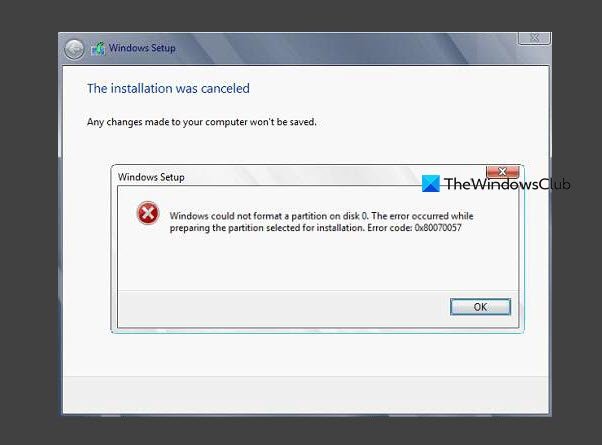
Τα Windows δεν μπόρεσαν να διαμορφώσουν ένα διαμέρισμα στο δίσκο, Σφάλμα 0x80070057(Error 0x80070057)
Όταν τα Windows(Windows) είναι εγκατεστημένα, δημιουργούν ένα διαμέρισμα System Reserved το οποίο χρησιμοποιείται για ανάκτηση. Εάν το τμήμα είναι κατεστραμμένο, η μορφοποίηση μπορεί να είναι πρόβλημα. Το δεσμευμένο διαμέρισμα συστήματος είναι επίσης η ίδια περιοχή που προορίζεται για την κρυπτογράφηση BitLocker . Ως εκ τούτου, προστατεύει κάθε ενέργεια f0rmat.
Ο μόνος τρόπος για να επιλύσετε το πρόβλημα είναι να διαγράψετε όλα τα διαμερίσματα, συμπεριλαμβανομένου του συστήματος που έχει δεσμευτεί, και να δημιουργήσετε νέα. Η διαδικασία εγκατάστασης των Windows(Windows) προσφέρει εργαλεία διαχείρισης δίσκου. Μπορείτε να χρησιμοποιήσετε αυτό το εργαλείο για να διαγράψετε, να μορφοποιήσετε, να δημιουργήσετε νέα και να επεκτείνετε κατατμήσεις. Το λογισμικό προσφέρει επίσης μια προαιρετική επιλογή Load Driver , εάν θέλετε να εγκαταστήσετε τα προγράμματα οδήγησης μαζί με την εγκατάσταση.
Για να επιλύσετε το πρόβλημα, επιλέξτε το διαμέρισμα Disk 0 Partition 1 : System Reserved και, στη συνέχεια, κάντε κλικ στο Delete.
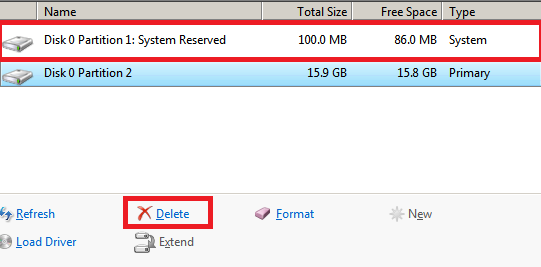
Θα σας ζητηθεί από μια προειδοποίηση ότι τα αρχεία ανάκτησης είναι σημαντικά και εάν διαγράψετε όλα τα δεδομένα που υπάρχουν μέσα, θα χαθούν. Κάντε κλικ(Click) στο κουμπί ΟΚ.
Στη συνέχεια, επιλέξτε Disk 0 partition 2, όπου είχατε προγραμματίσει να εγκαταστήσετε τα Windows(Windows) . Η διαγραφή(Delete) έγινε πολύ μετά την επιβεβαίωση.
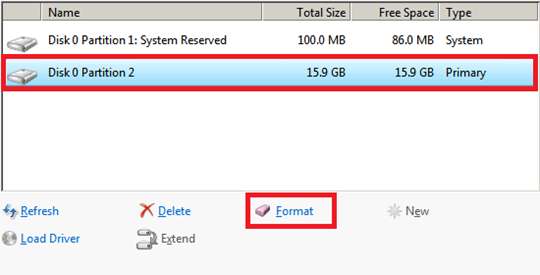
Τέλος, κάντε κλικ στον σύνδεσμο Νέο(New) και επιλέξτε να δημιουργήσετε ένα νέο διαμέρισμα που σχεδιάζετε για τη νέα εγκατάσταση των Windows . Η διαδικασία εγκατάστασης θα δημιουργήσει αυτόματα πρόσθετα τμήματα, π.χ. Σύστημα δεσμευμένο(System Reserved) . Έχοντας γίνει αυτό, μπορείτε τώρα να επιλέξετε το διαμέρισμα και να επιλέξετε τη μορφοποίηση.
Δημοσιεύστε αυτό? θα πρέπει να μπορείτε να εγκαταστήσετε τα Windows(Windows) όπως περιμένατε.
Σχετικό διαβάζει:(Related reads:)
- Δεν ήταν δυνατή η διαμόρφωση του επιλεγμένου διαμερίσματος, Σφάλμα 0x80070057(We couldn’t format the selected partition, Error 0x80070057)
- Απέτυχε η μορφοποίηση του επιλεγμένου διαμερίσματος, Σφάλμα 0x8004242d(Failed to format selected partition, Error 0x8004242d) .
- Τα Windows δεν μπόρεσαν να ολοκληρώσουν τη μορφή - κάρτα SD, μονάδα USB, εξωτερικός δίσκος
- Τα Windows δεν μπορούν να μορφοποιήσουν αυτήν τη μονάδα δίσκου. Κλείστε τυχόν βοηθητικά προγράμματα δίσκου ή άλλα προγράμματα που χρησιμοποιούν αυτήν τη μονάδα δίσκου .
Related posts
Δημιουργία νέου, αλλαγή μεγέθους, επέκταση διαμερίσματος χρησιμοποιώντας το Εργαλείο διαχείρισης δίσκων
Ανασκόπηση και δωρεάν λήψη του AOMEI Partition Assistant Standard Edition
Πώς να διαγράψετε ένα διαμέρισμα τόμου ή μονάδας δίσκου στα Windows 11/10
Η επιλογή Διαγραφή τόμου είναι γκριζαρισμένη: Δεν είναι δυνατή η διαγραφή του διαμερίσματος δίσκου
Απέτυχε η μορφοποίηση του επιλεγμένου διαμερίσματος, Σφάλμα 0x8004242d
Η Διαχείριση δίσκων δεν λειτουργεί, δεν φορτώνει ή δεν αποκρίνεται στα Windows 11/10
Πώς να διαγράψετε τα σκιώδη αντίγραφα τόμου στα Windows 11/10
Πώς να αλλάξετε το μέγεθος συμπλέγματος σκληρού δίσκου στα Windows 10
Πώς να διορθώσετε τα σφάλματα σκληρού δίσκου 1 Quick 303 και Full 305
Το VirtualBox απέτυχε να εγγραφεί και να ανοίξει το αρχείο εικόνας του σκληρού δίσκου
Σφάλμα 0x800706F9, Το μέσο δίσκου δεν αναγνωρίζεται, ενδέχεται να μην έχει μορφοποιηθεί
Comet (Managed Disk Cleanup): Εναλλακτική λύση στο Εργαλείο εκκαθάρισης δίσκου των Windows
Διορθώστε το σφάλμα Unallocated Space σε μονάδα USB ή κάρτα SD στα Windows 11/10
Πώς να ανταλλάξετε μονάδες σκληρού δίσκου στα Windows 11/10 με Hot Swap
Παρακολουθήστε τα χαρακτηριστικά SMART του σκληρού δίσκου με το PassMark DiskCheckup
Κάντε το Disk Cleanup Tool να διαγράφει ΟΛΑ τα προσωρινά αρχεία στα Windows 11/10
Διόρθωση Δεν υπάρχουν σταθεροί δίσκοι που να εμφανίζουν σφάλμα Diskpart
Ο εξωτερικός σκληρός δίσκος δεν είναι προσβάσιμος; Μορφοποιήστε ή εκτελέστε το Check Disk χρησιμοποιώντας CMD
Καταργήστε προηγούμενες εγκαταστάσεις των Windows μετά από αναβάθμιση των Windows 10
Macrorit Disk Partition Expert: Δωρεάν λογισμικό διαχείρισης δίσκων
